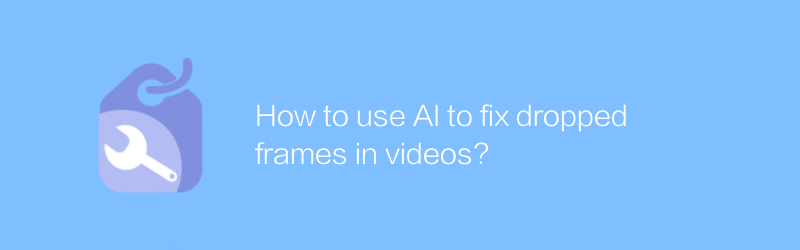
デジタルビデオ処理の分野では、ビデオのフレーム落ちがよくある問題です。これは、コーディング エラー、ハードウェアの制限、映像自体の不安定性など、さまざまな理由が考えられます。幸いなことに、人工知能テクノロジーの助けを借りて、この問題を効果的に解決できます。 AIを活用して動画のコマ落ち問題を解決する方法を詳しく紹介します。
まず、ビデオ修復分野における AI の応用原理を理解する必要があります。 AI が元のビデオ データを分析し、失われたフレームを学習して予測することで、ビデオの流暢さを復元します。このテクノロジーの中心となるのは、深層学習アルゴリズム、特に、非常に現実的な画像およびビデオ コンテンツを生成できる敵対的生成ネットワーク (GAN) のアプリケーションです。
次に、具体的なツールである Topaz Video AI を紹介します。このソフトウェアは、ビデオ修復に特別に使用される専門的なソフトウェアの 1 つであり、高度な AI アルゴリズムを使用して、ビデオ内のドロップ フレームを自動的に検出して修復します。 Topaz Video AI を使用したビデオ修復の具体的な手順は次のとおりです。
1. Topaz Video AI の公式 Web サイトにアクセスします: https://www.topazlabs.com/video-ai。ここでは、ソフトウェアの詳細な紹介と購入用のリンクを見つけることができます。
2. ソフトウェアをインストールします。ダウンロードが完了したら、インストール ウィザードのプロンプトに従ってインストール プロセスを完了します。インストールプロセスは非常に簡単で、数回クリックするだけで完了します。
3. ソフトウェアを開いた後、修復する必要があるビデオ ファイルをインポートします。ビデオ ファイルをドラッグ アンド ドロップしてソフトウェアに追加することも、メニュー バーからインポートするファイル パスを選択することもできます。
4. 修復パラメータを設定します。ソフトウェアインターフェイスでは、解像度、フレームレートなど、ニーズに応じてさまざまなパラメータを調整できます。これらのパラメータは、最終的な修復効果の品質に直接影響します。
5. 修復を開始します。設定が正しいことを確認したら、「開始」ボタンをクリックすると、ソフトウェアが自動的にビデオ修復作業を実行します。ビデオ ファイルのサイズと複雑さによっては、プロセス全体に時間がかかる場合があります。
6. 修復したビデオをエクスポートします。修復が完了したら、修復したビデオファイルを保存することを選択できます。 Topaz Video AI は、さまざまなユーザーのニーズを満たすために複数の形式での出力をサポートしています。
Topaz Video AI に加えて、特定のプラグインを備えた Adobe After Effects や、対応する機能を提供する DaVinci Resolve などのプロフェッショナルなビデオ編集ソフトウェアなど、他の AI ビデオ修復ツールもあります。ただし、ソフトウェアを選択するときは、最良の修復結果が得られるように、使いやすさ、互換性、パフォーマンスなどの要素を考慮する必要があります。
つまり、最新の AI テクノロジーの助けを借りて、ビデオ フレーム落ちの問題を効果的に解決できます。上記で紹介したソフトウェアと方法を使用すると、専門的な知識のないユーザーでも簡単に始めて、ビデオをより滑らかで自然にすることができます。
-
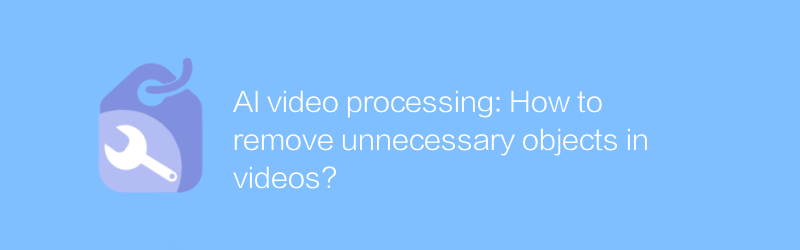
AI ビデオ処理: ビデオ内の不要なオブジェクトを削除するには?
AI テクノロジーの助けにより、ビデオから不要なオブジェクトを削除する作業はますます効率的かつ正確になっています。この記事では、ビデオから不要なオブジェクトを削除する方法を理解するのに役立つ、いくつかの高度な AI ビデオ処理方法とテクニックについて説明します。著者:Azura リリース時間:2025-01-09 -
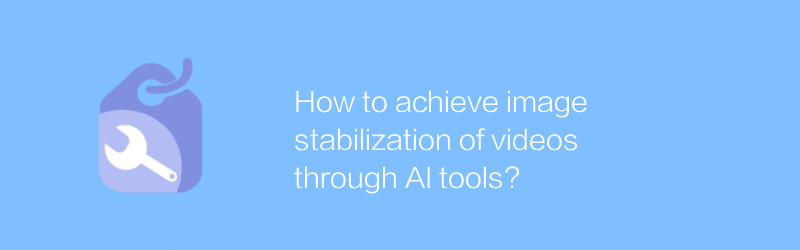
AI ツールを使用してビデオの手ぶれ補正を実現するにはどうすればよいですか?
ビデオ制作の過程では、手振れによって画像が不安定になるという問題がよく発生します。 AI ツールの助けを借りて、この困難な問題を効果的に解決できるようになりました。この記事では、AI技術を活用して映像を安定させ、視聴体験を向上させる方法を紹介します。著者:Azura リリース時間:2025-01-09 -
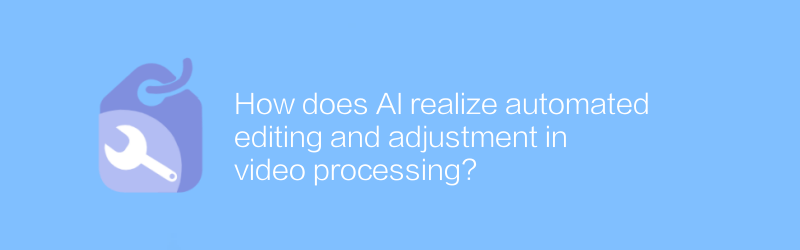
映像処理における編集・調整の自動化をAIはどのように実現するのか?
AI テクノロジーはビデオ処理分野に革命をもたらし、自動編集と調整によってビデオ編集の効率と品質を大幅に向上させています。この記事では、AI がこれらの自動化機能をビデオ処理にどのように実装するかを検討し、AI がもたらす変化と課題を分析します。著者:Azura リリース時間:2025-01-02 -
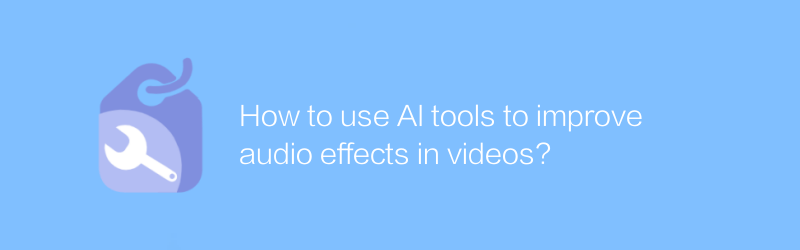
AI ツールを使用してビデオのオーディオ効果を改善するにはどうすればよいですか?
現代のビデオ制作では、多くの場合、オーディオの品質がビジュアルと同じくらい重要です。 AI ツールを使用してビデオのオーディオ効果を強化すると、リスニング エクスペリエンスが向上するだけでなく、全体的な視聴エクスペリエンスも向上します。この記事では、AI テクノロジーを使用してビデオとオーディオを最適化するのに役立ついくつかの効果的な方法とツールについて説明します。著者:Azura リリース時間:2025-01-03 -
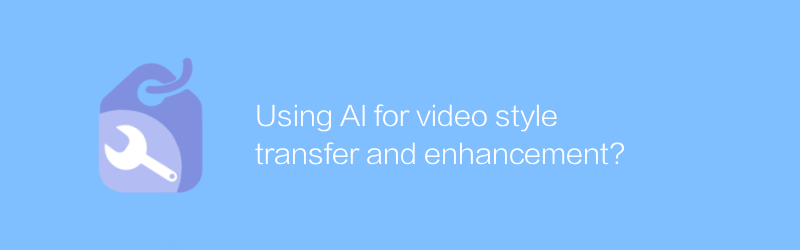
動画スタイルの転送と強化に AI を使用しますか?
ビデオ スタイルの変換と強化に AI を使用することは、映画やテレビのポストプロダクションで徐々に新しいトレンドになりつつあり、通常のビデオを特定の芸術的なスタイルの作品に変換したり、ビデオの画質や視覚効果を改善したりできます。この記事では、このテクノロジーのアプリケーションとその潜在的な影響について説明します。著者:Azura リリース時間:2025-01-05 -
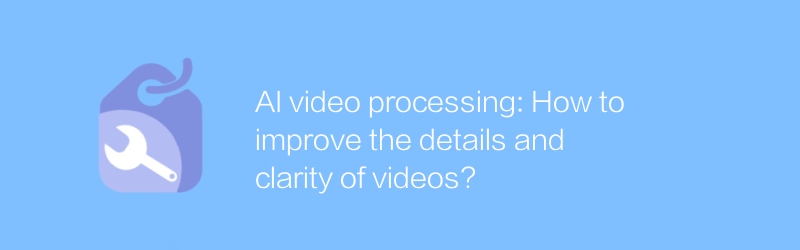
AI ビデオ処理: ビデオの詳細と鮮明さを改善するにはどうすればよいですか?
現在、AI技術の発展により、動画の精細さと鮮明さを向上させることが可能になりました。この記事では、AI ビデオ処理テクノロジを使用してビデオ品質を向上させ、画像をより繊細で鮮明にするためのいくつかの効果的な方法を検討します。著者:Azura リリース時間:2025-01-12 -
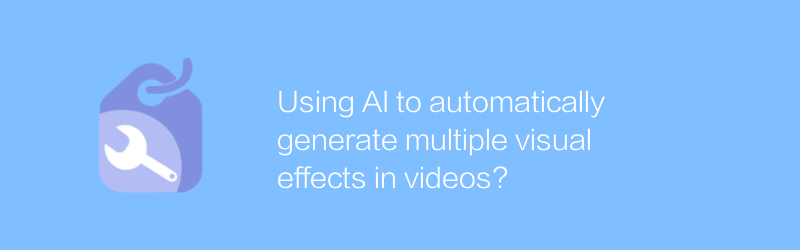
AI を使用してビデオ内に複数の視覚効果を自動的に生成しますか?
人工知能技術の継続的な進歩により、AI を使用してビデオにさまざまな視覚効果を自動的に生成できるようになり、ビデオ制作の敷居が大幅に下がるだけでなく、クリエイターにインスピレーションと表現のためのより多くのスペースを提供します。この記事では、ビデオエフェクト生成における AI の応用と、それがもたらす変化について説明します。著者:Azura リリース時間:2025-01-10 -

AI を使用してビデオ内の圧縮アーティファクトを修正するにはどうすればよいですか?
デジタル時代では、ビデオ圧縮により画質が低下し、不快な圧縮アーチファクトが発生することがよくあります。人工知能テクノロジーを使用してこれらの歪みを効果的に修復し、ビデオの元の品質を復元する方法は、研究および応用分野で話題になっています。この記事では、AI を使用してビデオの圧縮歪みを修復する方法とテクニックについて説明します。著者:Azura リリース時間:2025-01-09 -
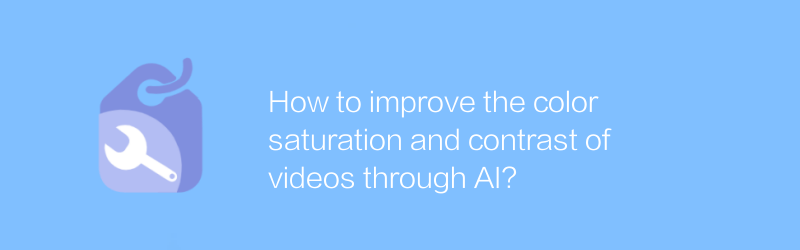
AIを活用して動画の彩度やコントラストを改善するにはどうすればよいでしょうか?
人工知能テクノロジーにより、ビデオの彩度とコントラストをよりインテリジェントに調整できるため、視覚体験が大幅に向上します。この記事では、AI を使用してビデオの色を改善する具体的な方法とその応用効果について説明します。著者:Azura リリース時間:2025-01-04 -
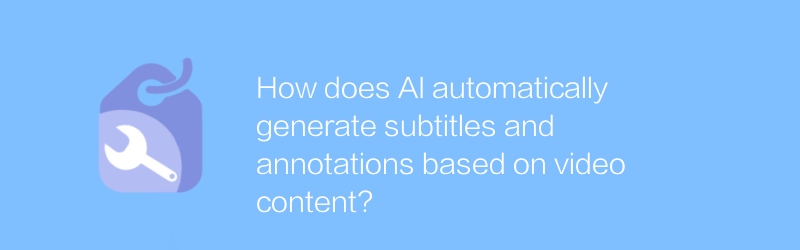
AI はどのようにしてビデオ コンテンツに基づいて字幕や注釈を自動的に生成するのでしょうか?
AI技術の発展により、動画から自動的に情報を抽出することが可能になり、字幕や注釈の生成も重要な用途の一つとなっています。 AI はビデオ内のオーディオおよびビジュアル コンテンツを分析することで、正確な字幕と詳細な注釈を自動的に生成し、ビデオ コンテンツのアクセシビリティと検索効率を大幅に向上させます。この記事では、AI がビデオ コンテンツに基づいて字幕と注釈を自動的に生成するプロセスと方法について説明します。著者:Azura リリース時間:2025-01-10





